Майнкрафт – это популярная игра, где игроки могут строить свои миры и исследовать их. Одной из полезных функций в игре являются координаты, которые помогают игрокам определить свое местоположение на карте. Если вы играете в Майнкрафт на Mac, то мы предлагаем вам подробную инструкцию о том, как узнать координаты в игре.
Для начала, откройте игру и загрузите свой мир. Затем нажмите клавишу F3 на клавиатуре. Это вызовет отладочную информацию в верхнем левом углу экрана. Она включает в себя различные данные, включая ваши координаты.
Координаты в Майнкрафт состоят из трех чисел: X, Y и Z. X - это восток-западная координата, Y - высота над уровнем моря, а Z - север-южная координата. Найдите эти числа в отладочной информации.
Теперь, когда у вас есть ваши координаты, вы можете использовать их для различных целей в игре - для возвращения к дому, нахождения интересных мест или просто для ориентации на карте. Узнавайте свои координаты в Майнкрафт на Mac с помощью этой простой инструкции!
Основная информация о координатах в Майнкрафт на Mac

Координаты в Майнкрафт - это способ определить местоположение игрока или объектов в игровом мире. Координаты состоят из трех чисел, представляющих положение по осям X, Y и Z.
Основная информация о координатах в Майнкрафт на Mac:
- Ось X: движение восток-запад. Если вы двигаетесь на восток - значение увеличивается, если на запад - уменьшается.
- Ось Y: высота. Значение увеличивается при движении вверх, уменьшается при движении вниз.
- Ось Z: движение север-юг. Если вы двигаетесь на юг - значение увеличивается, если на север - уменьшается.
Координаты можно использовать для навигации по игровому миру, поиска определенных мест или объектов, а также для создания точек маршрута или построек в Майнкрафт.
Координаты игрока в Майнкрафт на Mac можно узнать, открыв консоль команд. Для этого необходимо нажать клавишу "T" на клавиатуре, чтобы открыть поле ввода команд. Затем введите команду "/tp" и нажмите клавишу "Пробел". После этого нажмите клавишу "Tab", чтобы автоматически заполнить свои текущие координаты.
| Команда | Описание |
|---|---|
| /tp | Позволяет телепортироваться на указанные координаты. |
Теперь вы знаете основную информацию о координатах в Майнкрафт на Mac и можете использовать их для своих игровых целей!
Координаты в Майнкрафт: что это такое?
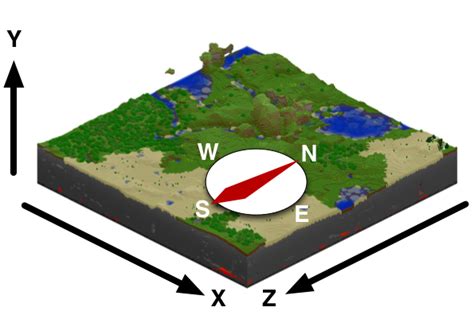
В игре Майнкрафт координаты – это числовые значения, которые определяют позицию игрока, предметов и мобов в виртуальном мире. Координаты состоят из трех осей – X, Y и Z, и указывают положение объектов в пространстве игры.
Ось X проходит с запада на восток, ось Y – отнизу вверх, а ось Z – с севера на юг. Таким образом, координаты точки в Майнкрафт представляют собой комбинацию трех чисел: X, Y и Z, которые указывают расстояние объекта от начальной точки (0, 0, 0).
Координаты в Майнкрафт могут быть использованы для различных целей, например:
- Ориентации в пространстве и перемещения по виртуальному миру;
- Построения и размещения объектов, зданий и сооружений;
- Разработки и планирования стратегии игры;
- Поиска определенных ресурсов или предметов.
Использование координат в Майнкрафт является важным аспектом игрового процесса, особенно при игре на больших территориях или в сетевом режиме. Понимание работы с координатами позволяет игрокам полностью освоиться в виртуальной реальности и достичь желаемых результатов в игре.
Почему важно знать координаты в Майнкрафт на Mac?
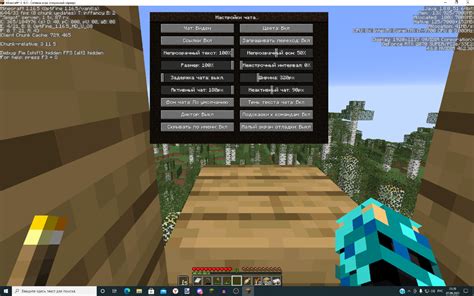
Майнкрафт – популярная видеоигра, где игроки могут строить различные сооружения в виртуальном мире. Во время игры очень важно знать свои координаты, особенно если вы исследуете новые территории или ищете определенные предметы.
Вот несколько причин, почему знание координат является важным:
- Ориентирование: В мире Майнкрафт нет настоящих карт или компаса, поэтому зная свои координаты, вы сможете легче ориентироваться и находить нужные местоположения.
- Поиск предметов: В Майнкрафте есть различные ресурсы и материалы, которые можно найти только в определенных местах. Зная свои координаты, вы сможете легче находить эти предметы и использовать их для создания новых блоков или оружия.
- Маркировка мест: Если вы нашли интересное место или строение, зная его координаты, вы сможете отметить его и в будущем легко вернуться к нему.
Теперь, когда вы понимаете важность знания координат в Майнкрафте, вы готовы узнать, как найти свои координаты на Mac.
Шаги по узнаванию координат в Майнкрафт на Mac

Если вы играете в Майнкрафт на Mac и хотите узнать свои текущие координаты в игре, вам потребуется выполнить несколько простых шагов. Вот подробная инструкция, которая поможет вам в этом:
- Откройте игру Minecraft на вашем Mac.
- Запустите новую или существующую игру.
- Войдите в игру и перейдите в режим отображения координат. Для этого нажмите клавишу F3, удерживая ее нажатой, и нажмите клавишу H. Примечание: чтобы использовать функцию отображения координат, вам может потребоваться включить функцию расширенных клавиш в настройках Mac.
- На экране появятся различные данные, включая ваши текущие координаты. Обратите внимание на значения, отображаемые рядом с "XYZ". Это будут ваши координаты в Майнкрафт.
Теперь у вас есть доступ к вашим текущим координатам в Майнкрафт на Mac. Вы можете использовать эту информацию для навигации по миру и для создания точных строений в игре.
Шаг 1: Открыть игру Майнкрафт на Mac
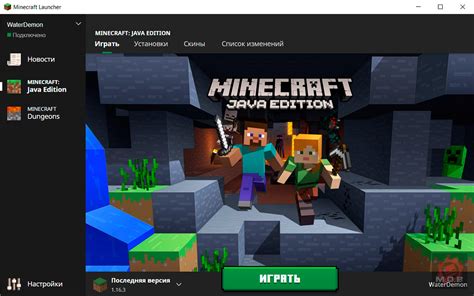
Чтобы узнать координаты в Майнкрафт на Mac, вам сначала необходимо открыть игру. Для этого выполните следующие действия:
- Запустите компьютер и введите свои учетные данные для входа в систему Mac.
- Найдите и откройте папку "Приложения" на вашем компьютере.
- В папке "Приложения" найдите и откройте папку "Игры".
- В папке "Игры" найдите и откройте папку "Minecraft".
- Внутри папки "Minecraft" вы должны увидеть файл с названием "Minecraft Launcher".
- Дважды нажмите на файл "Minecraft Launcher" для запуска игры.
После выполнения этих действий игра Майнкрафт будет открыта на вашем компьютере Mac, и вы будете готовы приступить к узнаванию координат в игре.
Шаг 2: Войти в режим отображения координат

После запуска игры Minecraft на вашем Mac, вы должны войти в режим отображения координат, чтобы видеть свои текущие координаты в игровом мире.
- Откройте главное меню игры, нажав клавишу "Esc" на клавиатуре (если вы играете на версии 1.14 или более поздней, вы можете просто нажать клавишу "E").
- Выберите "Настройки" в главном меню.
- Перейдите на закладку "Графика".
- Установите параметр "Отображать координаты" в положение "Вкл".
- Нажмите кнопку "Готово" или закройте меню настроек, чтобы сохранить изменения.
Теперь, когда вы находитесь в игровом мире, вы будете видеть свои текущие координаты в верхнем левом углу экрана.
Шаг 3: Узнать текущие координаты персонажа

Чтобы узнать текущие координаты своего персонажа в игре Minecraft на Mac, выполните следующие действия:
- Запустите игру Minecraft на вашем устройстве Mac.
- Войдите в игровой мир, в котором вы хотите узнать свои координаты.
- Откройте консоль, нажав клавишу T на клавиатуре. Внизу экрана появится строка ввода команд.
- Введите команду /tp и нажмите клавишу Tab. Вы увидите список доступных команд.
- Выберите команду /tp @p и нажмите клавишу Tab. В строке ввода команд появится полный текст команды.
- Нажмите пробел и введите 0 0 0 после команды /tp @p. Это означает, что вы перемещаетесь к координатам x: 0, y: 0, z: 0.
- Нажмите клавишу Enter на клавиатуре. Ваш персонаж будет перемещен к указанным координатам.
- Откройте консоль снова, нажав клавишу T. В строке ввода команд появится текст, содержащий ваши текущие координаты.
Теперь вы знаете, как узнать текущие координаты своего персонажа в игре Minecraft на Mac. Эта информация может быть полезна при навигации по игровому миру или при создании точек маршрута. Не забудьте записать свои координаты, чтобы легко вернуться к ним в будущем.




